エクセルのシートの
データの中から
グラフだけ印刷する方法です。
まず旧バージョンのエクセルの方法です。
これは簡単!!
印刷するグラフをクリックして
選択状態にします。
「印刷」のツールボタンを押せば
グラフだけ
用紙に合わせたサイズで印刷します。

エクセル2013以降の
最新バージョンのエクセルの方法
グラフをクリックして選択すると
メニューの上部に
次のように「グラフツール」が表示されます。
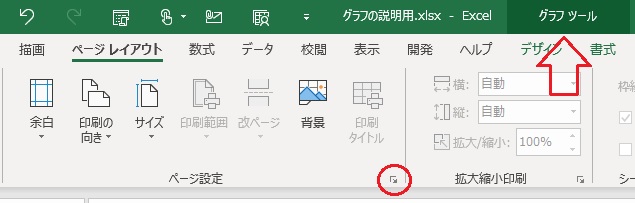
この表示状態では
既にグラフだけを
印刷できる状態になっています。
「ファイル」から
「印刷」を開いて印刷しても良いですし
上の画面の
「ページレイアウト」タブの
右下の端にある赤丸をしたところをクリック。
「ページ設定」画面が開くので
下のほうにある
「印刷」をクリックするのも早いです。
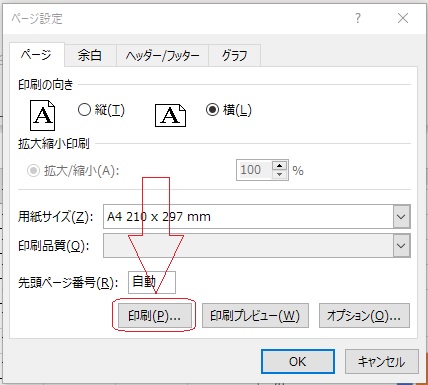
「印刷」ボタンをクリックしても
いきなり印刷が開始されるわけではなく
プレビュー画面が開いてからになりますが
「印刷プレビュー」ボタンから
プレビューを表示してからでも良いです。
「ファイル」メニューから開始しても
「ページレイアウト」から開始しても
印刷までの手間はさほど変わらないので
自分がやり易い方法で印刷を開始してください。
★即時に印刷を開始する最短方法は
常時印刷ボタンを表示しておけばOK。
エクセル最上部の「▼」をクリック。
次の画像を参照。
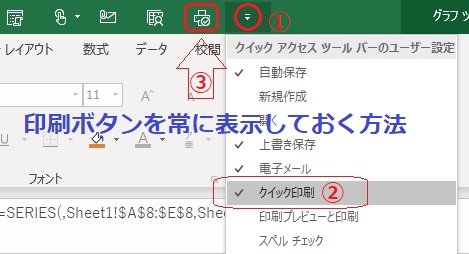
メニューの
「クイック印刷」にチェックを入れます。
プリンターアイコンが表示されるので
これをクリックするだけで印刷を開始できます。